Jak dodać powiadomienia push do witryn WordPress?
Opublikowany: 2021-08-20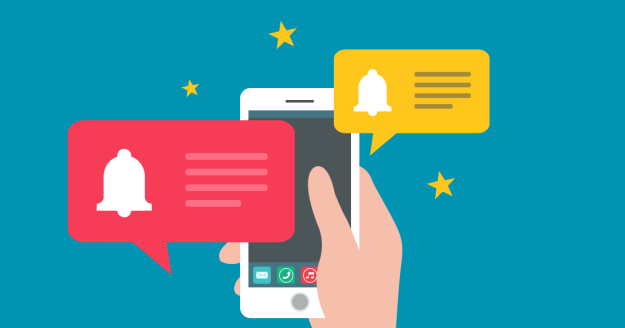
Nie możesz się doczekać włączenia niektórych powiadomień push WordPress do swojej witryny?
W takim razie powinieneś o tym wiedzieć, zanim przejdziesz od razu do akcji. Powiadomienia push pomagają w wysyłaniu powiadomień do różnych użytkowników, nawet jeśli nie mają dostępu do Twojej witryny.
Powiadomienia push to wiadomości, które można kliknąć, które pojawiają się w górnej części telefonu lub komputera stacjonarnego w obszarze powiadomień. Może się również pojawić nawet wtedy, gdy przeglądarka nie jest otwarta. Oprócz samego pulpitu powiadomienia push działają nawet na urządzeniach mobilnych, co pomaga w dotarciu do różnych użytkowników na różnych urządzeniach.
Dostarcza wiadomości o nadchodzących aktualizacjach lub wszelkiego rodzaju ofertach. Powiadomienia web push są bardzo pomocne, a także skuteczne w przekształcaniu odwiedzających witrynę w klientów, jak i lojalnych użytkowników.
Musisz wysyłać powiadomienia, aby odwiedzający przylgnęli do Twojej witryny, aby zwiększyć ruch. Chociaż listy e-mailowe są nadal skutecznym narzędziem marketingowym, skuteczne są również powiadomienia push.
Istnieje wiele powodów popularności powiadomień push, ponieważ są one małe i wymagają mniejszej uwagi w porównaniu do wiadomości e-mail lub mediów społecznościowych, nie obejmują algorytmu itp. Poniżej wymieniono niektóre sposoby, za pomocą których można dodać powiadomienia push do witryn WordPress.
Wykorzystanie jednego sygnału do powiadomień push w witrynach WordPress
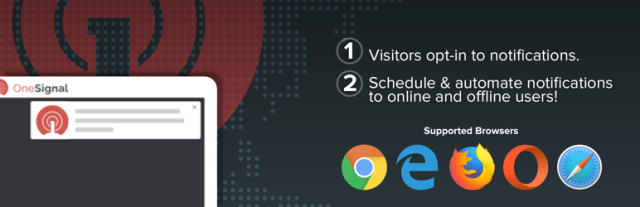
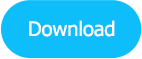
One Signal to głównie bezpłatne usługi powiadomień push WordPress, które mogą być używane w witrynach WordPress. Pomaga w łatwym dodawaniu powiadomień push dla większości stron internetowych. Najpierw musisz zainstalować One Signal i aktywować jego wtyczki.
Po aktywacji wtyczka będzie zawierać nową pozycję menu o nazwie One Signal na pasku administracyjnym WordPress. Dotknięcie go przekieruje Cię do strony Ustawienia wtyczki. Strona ustawień jest podzielona na karty konfiguracji i ustawienia.
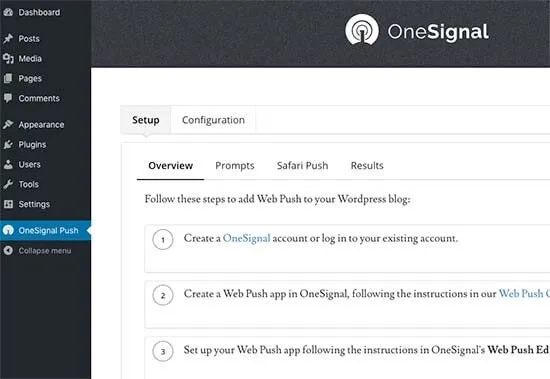
Zakładka Konfiguracja to szczegółowa dokumentacja na temat różnych sposobów konfigurowania rzeczywistych powiadomień push One Signal w WordPress. Będziesz musiał dodać klucz API i identyfikator aplikacji w ustawieniach wtyczki.
Krok 1: Ustawianie powiadomień push One Signal
Na samym początku musisz odwiedzić stronę One Signal i dotknąć przycisku Rozpocznij, znajdującego się obok opcji Web Push. Następnie zostaniesz poproszony o podanie hasła oraz adresu e-mail, aby móc utworzyć konto.
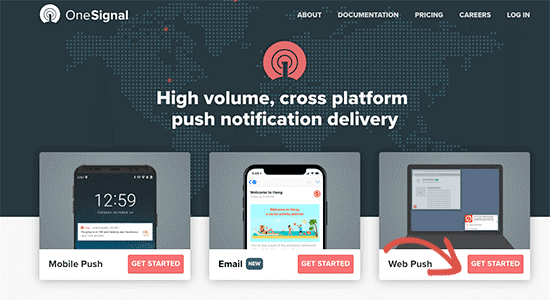
Następnie zostaniesz przeniesiony do pulpitu One Signal, gdzie musisz wybrać przycisk „Dodaj aplikację”, aby utworzyć pierwszą aplikację. Będziesz musiał podać konkretną nazwę aplikacji dla powiadomień push WordPress, aby móc ją zidentyfikować.
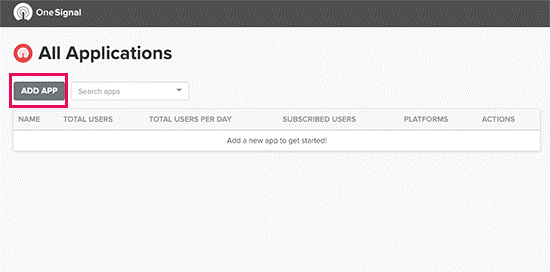
Następnie będziesz musiał wybrać platformę, w tym celu możesz wybrać różne platformy dla aplikacji Wybierz „Web Push” i naciśnij przycisk Dalej, aby kontynuować.
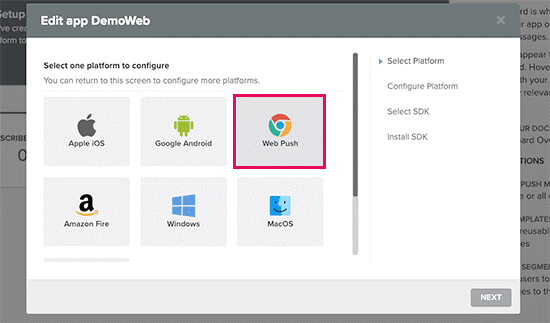
W kolejnym kroku będziesz musiał wybrać metodę integracji. Kliknij pole „Wtyczka WordPress” i wybierz WordPress. Musisz podać nazwę strony, adres URL i logo. To logo pojawi się w powiadomieniach i najlepiej, jeśli użyjesz ikony witryny.

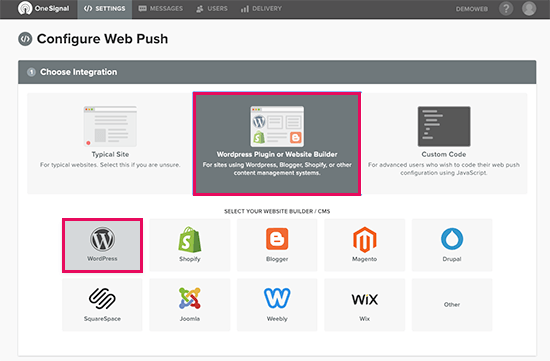
Poniżej zobaczysz przełącznik, który możesz aktywować, jeśli witryna WordPress nie korzysta z HTTPS. Powiadomienia push można wysyłać tylko z bezpiecznego adresu URL HTTPS. Po zakończeniu dotknij przycisku Zapisz, aby zapisać ustawienie One Signal, a następnie możesz wrócić do ustawień wtyczki One Signal na stronie WordPress i przejść do zakładki „Konfiguracja”.
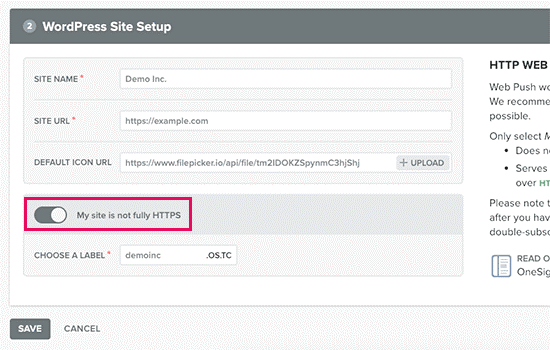
Tutaj będziesz musiał wkleić zarówno klucze APP, jak i API, które wcześniej skopiowałeś. Klucze API umożliwiają wysyłanie powiadomień push tylko przez przeglądarki internetowe Chrome i Firefox. Możesz również wymagać identyfikatora internetowego Safari do wysyłania powiadomień push za pośrednictwem przeglądarki internetowej Safari.
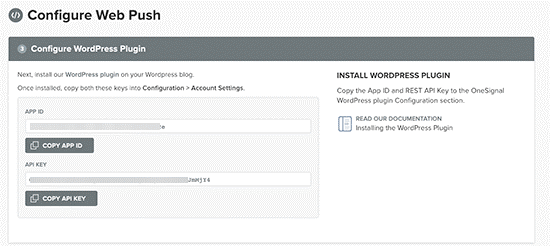
Jeśli chcesz otrzymać klucz Safari API, musisz wrócić do witryny One Signal i odwiedzić stronę ustawień aplikacji. Następnie musisz kliknąć ikonę edycji, która znajduje się obok Safari.
Krok 2: Dostosuj wyskakujące okienko powiadomienia push
Podstawy wyskakującego okienka powiadomień push są bardzo proste, ponieważ używa ogólnego języka, a także wyświetla logo witryny. Z pewnością możesz go dostosować, aby wyglądał bardziej osobiście.
Po prostu przejdź do zakładki konfiguracji, która znajduje się w wieku ustawień wtyczki One Signal dla witryny WordPress, przejdź do sekcji „Ustawienia wyskakujących okienek HTTP”. Musisz dotknąć przełącznika obecnego obok „Dostosuj tekst monitu HTTP Pop-up”, a następnie możesz zacząć dołączać swój tekst do powiadomień push WordPress.
Nie wolno również zapomnieć o wybraniu przycisku Zapisz w celu zapisania ustawień przed przetestowaniem monitu.
Krok 3: Dostosuj ikonę powiadomienia dzwonka
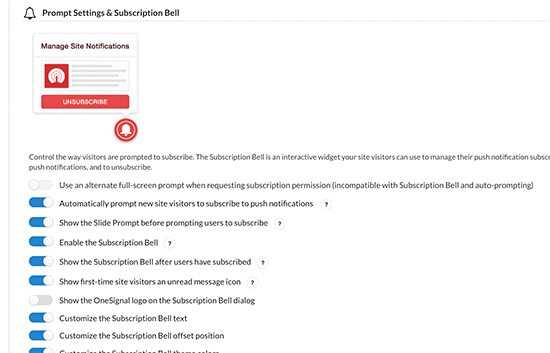
Zwykle przeglądarka wyświetla monit o powiadomienie, a wyskakujące okienko znika głównie, gdy użytkownicy je odrzucają. W przypadku, gdy użytkownicy zmienią zdanie na temat otrzymywania powiadomień i chcą aktywować powiadomienia push WordPress, dzwonek subskrypcji obecny w One Signal pomaga wyświetlić użytkownikom monit na stronie.
Ponadto ikona dzwonka jest w pełni konfigurowalna, co jest dostępne na stronie ustawień wtyczki. Po prostu zejdź do obszaru „Ustawienia monitu i dzwonek subskrypcji” i aktywuj opcję dostosowywania, którą chcesz zmienić. Następnie zmień ustawienia dla każdej opcji, którą chcesz odpowiednio dostosować.
W większości przypadków kolory ikony dzwonka są konieczne do zmiany w celu dopasowania kolorów motywu.
Krok 4: Wysyłaj powiadomienia push z witryny WordPress
Jedna wtyczka Signal domyślnie automatycznie wysyła powiadomienia push, gdy nowy post zostanie opublikowany na Twojej stronie internetowej. Możesz wyłączyć tę funkcję na stronie ustawień wtyczek w sekcji „Ustawienia automatycznego powiadamiania”.
Jeśli chcesz, możesz również ręcznie wysłać powiadomienie, gdy publikujesz lub tworzysz nowy post. Po prostu edytuj post lub stronę WordPress, a następnie automatycznie zauważysz pole meta One Signal pod kolumną ustawień dokumentu po prawej stronie.
Dlatego oto niektóre z istotnych kroków, które należy wykonać, jeśli chcesz dodać powiadomienia push do witryny WordPress.
Powiązane artykuły
Wtyczki do powiadomień push w WordPress
Jak dodać powiadomienia push do witryny WordPress?
